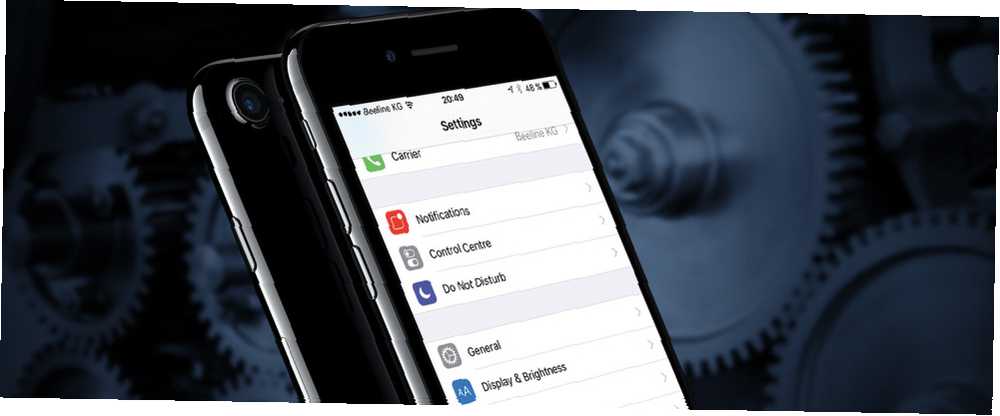
Michael Cain
0
3913
1044
Hacer que su dispositivo iOS le lea el texto es un asunto fácil: se puede hacer usando nada más que características nativas. Existen opciones de terceros, pero son raras, en parte debido al enfoque restrictivo de Apple sobre qué tipo de acceso pueden tener los desarrolladores de terceros..
Usando Siri para leer texto
Activar esta función le dará acceso manos libres para pedirle a Siri que le lea el texto en voz alta. Sin embargo, leer contenido de sus aplicaciones requerirá que desbloquee su teléfono.
Ir Configuraciones > Siri y active Siri si la función aún no está activada. También tendrás que activar Acceso en la pantalla de bloqueo y Permitir “Hola Siri”.
Estos son los comandos de voz que puedes usar actualmente para que Siri te lea contenido.
- “Léame mis correos electrónicos”: Siri te hará saber cuáles son tus tres correos electrónicos más recientes, incluso aquellos que ya has leído. Ella le dirá al remitente y la línea de asunto, pero no leerá el mensaje real.
- “Léame mi último correo electrónico”: Siri le informa el remitente, el asunto y el contenido del correo electrónico y le dará la opción de responder.
- “Léame mis mensajes de texto”: Siri solo leerá mensajes de texto no leídos anteriormente y le dará la opción de responder.
Si desea que se lea en voz alta más contenido de su pantalla, tendrá que optar por la función Accesibilidad..
Uso de la función de accesibilidad en iOS
Activar esta segunda función le permitirá a su teléfono leer cualquier texto en la pantalla, pero no es una experiencia completamente manos libres.
Ir Configuraciones > General > Discurso de accesibilidad y alternar Hablar selección. También puede ajustar la velocidad a la que se lee el contenido, y puede elegir entre algunas voces diferentes en inglés, incluidos los acentos de EE. UU., Australia, Irlanda, Sudáfrica y Gran Bretaña.
Una vez que está configurado, puede seleccionar texto en cualquier aplicación, toque el Hablar botón y le leerá ese contenido. Sin embargo, si cierra la aplicación, la lectura se interrumpirá..
Si desea una experiencia completamente manos libres y que funciona en segundo plano después de cerrar la aplicación, abra la pantalla que desea leer en voz alta y use el comando de voz “Hola Siri, habla pantalla”. Aparecerá un menú en la pantalla que le permite acelerar o disminuir la velocidad, pausar y avanzar rápidamente. (También puede deslizar hacia abajo con dos dedos en la parte superior de la pantalla para que Siri lea ese contenido).
Hay algunas otras aplicaciones de iOS ¿Cansado de leer? Haga que su iPhone le lea todo ¿Cansado de leer? Haz que tu iPhone te lea todo ¿Demasiado flojo para leer? ¿Por qué no hacer que tu iPhone lea por ti? que tienen una capacidad incorporada para leerle contenido, pero la selección es limitada. Tanto las aplicaciones de iOS de Pocket como las de Instapaper le leen sus artículos guardados. También hay algunas aplicaciones que leerán contenido general en la web (Audiofy [Ya no está disponible]), una lista curada de artículos de noticias (Newsbeat) y archivos PDF (vBookz PDF Voice Reader).
¿Tiene algún consejo o truco para que su iPhone le lea el texto en voz alta? Háganos saber en los comentarios.











